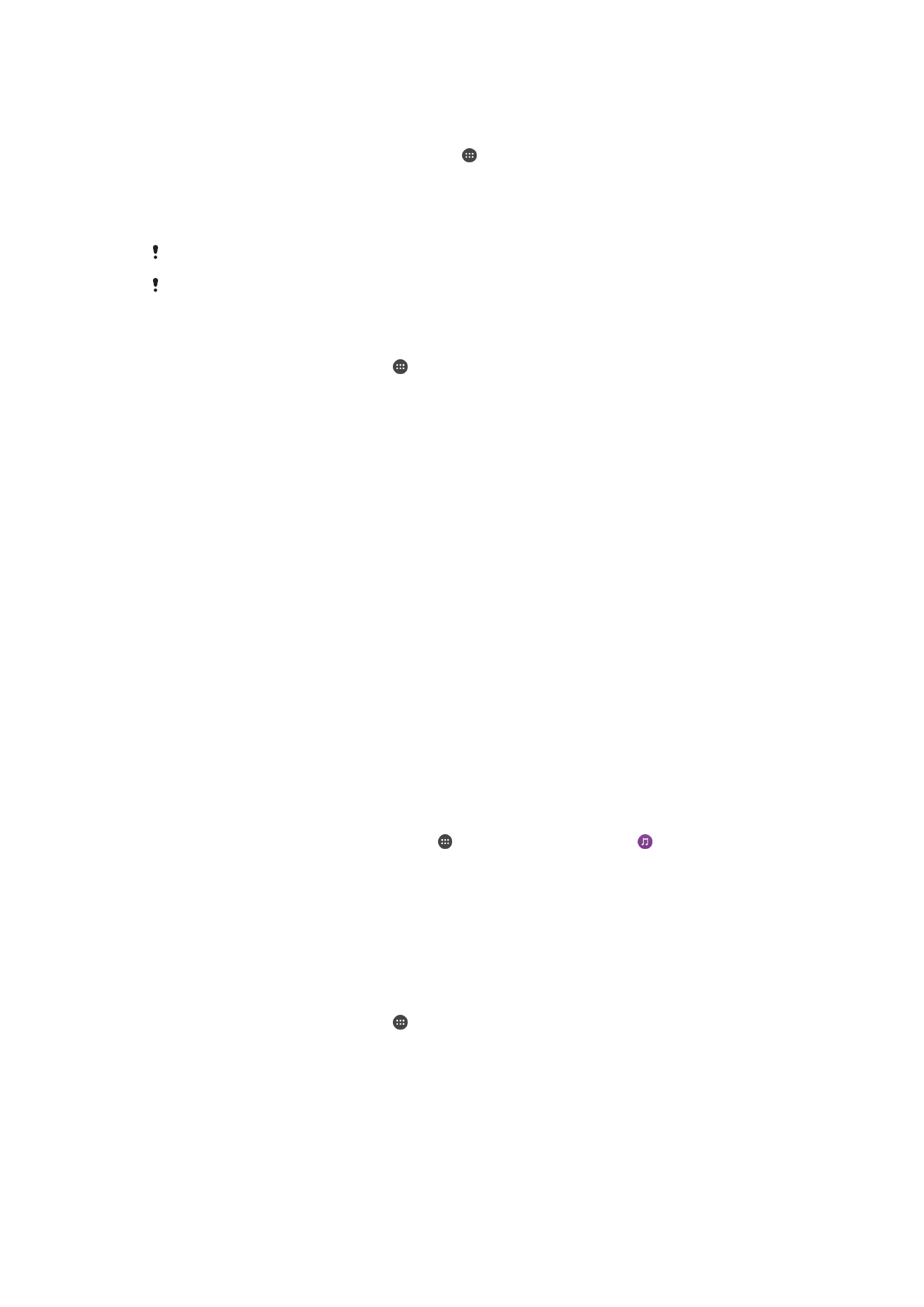
Dalijimasis turiniu su kitais „DLNA Certified™“ prietaisais
Galite peržiūrėti arba leisti medijos turinį, išsaugotą jūsų prietaise arba kituose
prietaisuose, pvz., televizoriuje arba kompiuteryje. Šie prietaisai turi būti prijungti prie to
paties belaidžio tinklo. Tai gali būti „Sony“ televizoriai ar garsiakalbiai arba produktai, kurie
turi „DLNA Certified™“ sertifikatą iš „Digital Living Network Alliance“. Taip pat savo
prietaise galite peržiūrėti arba leisti turinį iš kitų „DLNA Certified™“ prietaisų.
Nustatę medijos failų bendrą naudojimą tarp prietaisų, galite, pavyzdžiui, prietaise
klausytis namų kompiuteryje saugomų muzikos failų arba per didelio ekrano televizorių
peržiūrėti prietaisu darytas nuotraukas.
Kituose „DLNA Certified™“ prietaisuose esančių failų leidimas prietaise
Kai prietaise leidžiate failus iš kito „DLNA Certified™“ prietaiso, toks kitas prietaisas veikia
kaip serveris. Kitaip tariant, jis bendrina turinį per tinklą. Kaip serveris veikiančiame
prietaise turi būti suaktyvinta turinio bendrinimo funkcija ir suteiktas prieigos leidimas jūsų
prietaisui. Be to, jis turi būti prijungtas prie to paties Wi-Fi® tinklo kaip ir jūsų prietaisas.
Bendrai naudojamo įrašo leidimas savo įrenginiu
1
Įsitikinkite, kad įrenginiai, su kuriais norite bendrai naudoti failus, prijungti prie to
paties Wi-Fi® tinklo kaip ir jūsų įrenginys.
2
Srityje Pagrindinis ekranas bakstelėkite , tada raskite ir bakstelėkite .
3
Vilkite pagrindinio muzikos programos ekrano kairįjį kraštą į dešinę, tada
bakstelėkite
Vietinis tinklas.
4
Iš prijungtų įrenginių sąrašo pasirinkite įrenginį.
5
Naršykite prijungto įrenginio aplankus ir pasirinkite norimą paleisti įrašą. Pasirinkus
įrašas paleidžiamas automatiškai.
Bendrai naudojamo vaizdo įrašo leidimas jūsų prietaise
1
Įsitikinkite, kad prietaisai, su kuriais norite bendrai naudoti failus, prijungti prie to
paties Wi-Fi® tinklo kaip ir jūsų prietaisas.
2
Pagrindinis ekranas bakstelėkite , tada raskite ir bakstelėkite
Video.
3
Vilkite vaizdo įrašų pagrindinio ekrano kairįjį kraštą į dešinę, tada bakstelėkite
Prietaisai.
4
Pasirinkite prietaisą iš prijungtų prietaisų sąrašo.
5
Naršykite prijungto prietaiso aplankuose ir pasirinkite vaizdo įrašą, kurį norite leisti.
111
Tai internetinė šio leidinio versija. © Galima išspausdinti tik asmeninėms reikmėms.
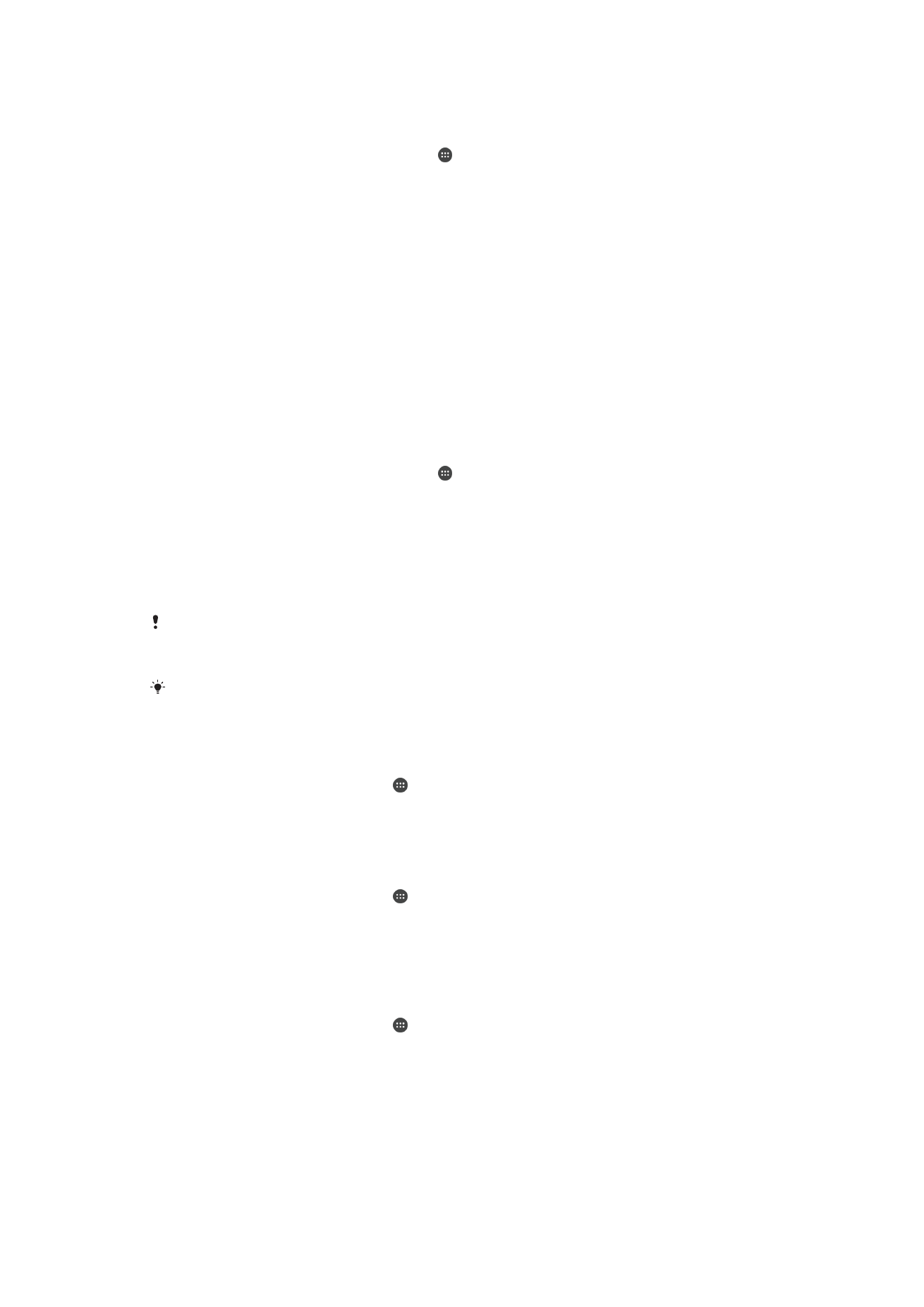
Bendrai naudojamos nuotraukos peržiūra jūsų prietaise
1
Įsitikinkite, kad įrenginiai, su kuriais norite bendrai naudoti failus, prijungti prie to
paties kaip ir jūsų įrenginys „Wi-Fi®“ tinklo.
2
Srityje Pagrindinis ekranas bakstelėkite , raskite ir bakstelėkite
Albumas.
3
Nuvilkite albumo pagrindinio ekrano kairįjį kraštą į dešinę ir bakstelėkite
Prietaisai.
4
Pasirinkite prietaisą iš prijungtų įrenginių sąrašo.
5
Naršykite prijungto prietaiso aplankuose ir pasirinkę nuotrauką peržiūrėkite ją.
Failų, esančių jūsų prietaise, leidimas per „DLNA Certified™“ prietaisus
Prieš tai, kai galėsite peržiūrėti arba leisti medijos failus iš savo prietaiso per kitus „DLNA
Certified™“ prietaisus, privalote savo prietaise nustatyti dalijimąsi failais. Prietaisai, su
kuriais dalijatės turiniu, vadinami kliento prietaisas. Pvz., televizorius, kompiuteris arba
planšetinis kompiuteris gali veikti kaip kliento prietaisai. Kai jūsų prietaisas kliento
prietaisams suteikia prieigą prie turinio, jis veikia kaip medijos serveris. Kai savo prietaise
įjungiate dalijimosi failais funkciją, taip pat turite suteikti prieigos teises kliento prietaisams.
Tai atlikus, tokie prietaisai pasirodo kaip registruotieji prietaisai. Prietaisai, kurie laukia, kol
jiems bus suteiktas leidimas, yra rodomi kaip laukiantys prietaisai.
Bendro failų naudojimo su kitais „DLNA Certified™“ įrenginiais nustatymas
1
Prijunkite įrenginį prie Wi-Fi® tinklo.
2
Srityje Pagrindinis ekranas bakstelėkite , tada raskite ir bakstelėkite
Nustatymai
>
„Xperia™“ prisijung. galimybė > Medijos serveris.
3
Vilkite į dešinę šalia
Bendrai naudoti mediją esantį šliaužiklį.
4
Naudodami prie to paties Wi-Fi® tinklo prijungtą kompiuterį arba kitą DLNA™
kliento įrenginį prisijunkite prie savo įrenginio.
5
Įrenginio būsenos juostoje atsiras pranešimas. Atidarykite pranešimą ir nustatykite
prieigos leidimus kiekvienam kliento įrenginiui, norinčiam prisijungti prie jūsų
įrenginio.
Atsižvelgiant į kliento įrenginius, veiksmai, kuriuos atliekant DLNA™ klientas pasiekia jūsų
įrenginyje esančią mediją, skiriasi. Išsamesnės informacijos žr. kliento įrenginio naudotojo
vadove. Jei jūsų įrenginio klientas tinklu nepasiekia, patikrinkite, ar veikia Wi-Fi® tinklas.
Meniu
Medijos serveris galima pasiekti ir per muzikos programą: reikia vilkti pagrindinio
muzikos programos ekrano kairįjį kraštą į dešinę, o tada bakstelėti
Nustatymai > Medijos
serveris.
Jei nebenorite dalytis failais su kitais „DLNA Certified™“ prietaisais
1
Pagrindinis ekranas bakstelėkite .
2
Raskite ir bakstelėkite
Nustatymai > „Xperia™“ prisijung. galimybė > Medijos
serveris.
3
Šliaužiklį, esantį šalia
Bendrai naudoti mediją, vilkite kairėn.
Prieigos leidimų nustatymas laukiančiam prietaisui
1
Pagrindinis ekranas bakstelėkite .
2
Raskite ir bakstelėkite
Nustatymai > „Xperia™“ prisijung. galimybė > Medijos
serveris.
3
Pasirinkite prietaisą iš
Laukiantieji prietaisai sąrašo.
4
Pasirinkite prieigos leidimo lygį.
Registruoto prietaiso pavadinimo keitimas
1
Pagrindinis ekranas bakstelėkite .
2
Raskite ir bakstelėkite
Nustatymai > „Xperia™“ prisijung. galimybė > Medijos
serveris.
3
Pasirinkite prietaisą iš
Registruotieji prietaisai sąrašo, tada pasirinkite Keisti
pavadinimą.
4
Įveskite naują prietaiso pavadinimą.
112
Tai internetinė šio leidinio versija. © Galima išspausdinti tik asmeninėms reikmėms.
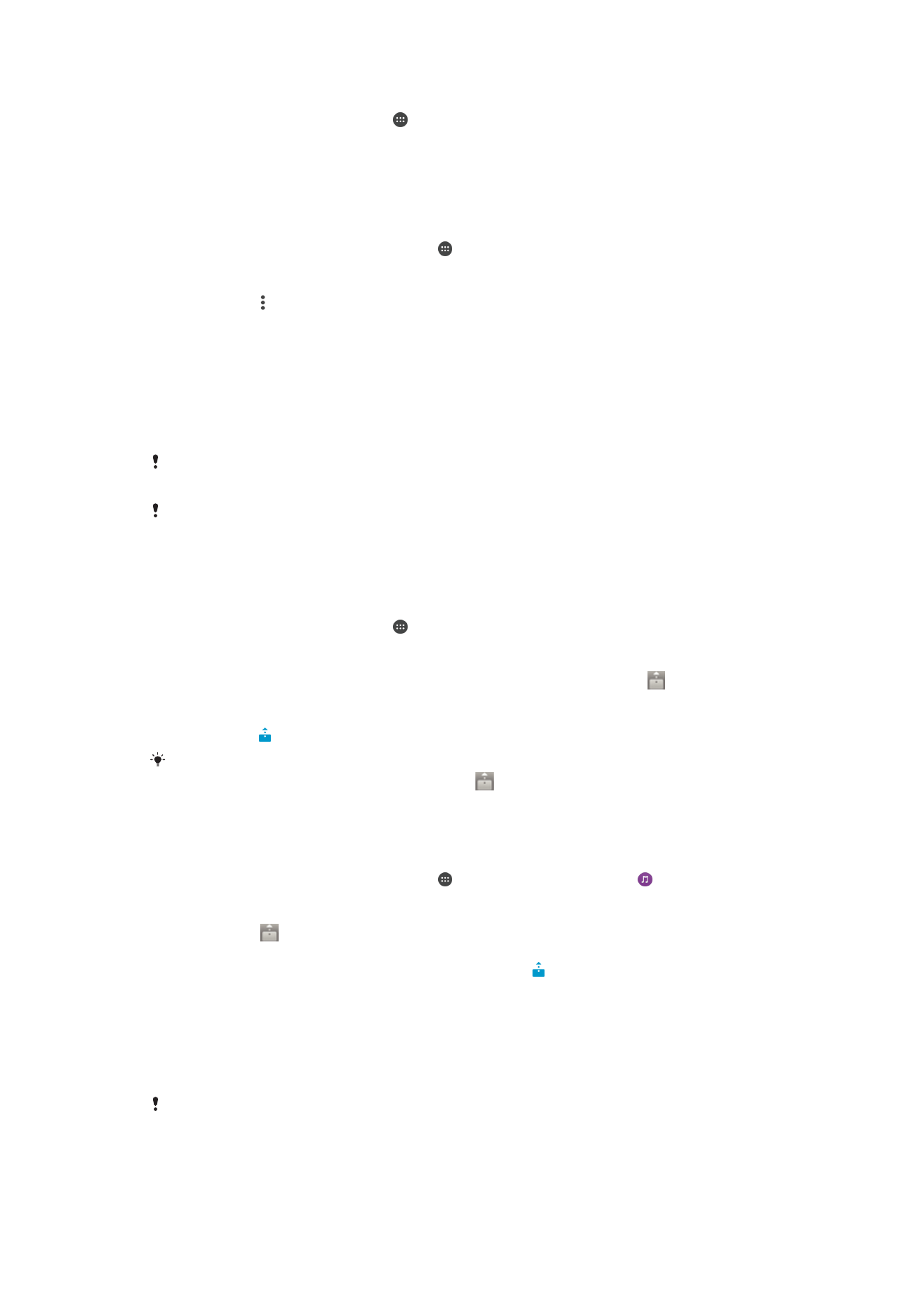
Registruoto prietaiso prieigos lygio keitimas
1
Pagrindinis ekranas bakstelėkite .
2
Raskite ir bakstelėkite
Nustatymai > „Xperia™“ prisijung. galimybė > Medijos
serveris.
3
Pasirinkite prietaisą iš
Registruotieji prietaisai sąrašo.
4
Bakstelėkite
Keisti prieigos lygį ir pasirinkite pasirinktį.
Pagalba turinį naudojant bendrai su kitais „DLNA Certified™“ įrenginiais
1
Srityje Pagrindinis ekranas bakstelėkite .
2
Raskite ir bakstelėkite
Nustatymai > „Xperia™“ prisijung. galimybė > Medijos
serveris.
3
Bakstelėkite , o tada –
Pagalba.
Failų rodymas kitame prietaise naudojant „Throw“
Naudodami DLNA™ technologiją galite perduoti arba „Throw“ savo prietaise išsaugotą
medijų turinį į kitą prietaisą, prijungtą prie to paties Wi-Fi® tinklo. Priimantis prietaisas turi
galėti veikti kaip skaitmeninių medijų perdavimo (Digital Media Renderer, DMR) prietaisas
ir leisti iš jūsų prietaiso gautą turinį. Pavyzdžiui, DMR prietaisai yra DLNA™ palaikantis
televizorius arba kompiuteris, kuriame veikia „Windows® 7“ arba naujesnė versija.
Bendrai naudojamos medijos leidimo veiksmai gali skirtis, atsižvelgiant į kliento prietaisą.
Daugiau informacijos žr. DMR prietaiso naudotojo vadove.
„Digital Rights Management (DRM)“ (skaitmeniniu teisių valdymu) apsaugoto turinio negalima
leisti skaitmeninių medijų perdavimo prietaise, naudojančiame DLNA™ technologiją.
Nuotraukų arba vaizdo įrašų rodymas kliento prietaise naudojant „Throw“
1
Įsitikinkite, kad tinkamai nustatėte DMR arba DLNA™ kliento prietaisą ir jis
prijungtas prie to paties Wi-Fi® tinklo kaip ir jūsų prietaisas.
2
Pagrindinis ekranas bakstelėkite .
3
Raskite ir bakstelėkite
Albumas.
4
Naršykite ir atidarykite nuotraukas arba vaizdo įrašus, kuriuos norite peržiūrėti.
5
Bakstelėkite ekraną, kad būtų rodoma įrankių juosta, tada bakstelėkite ir
pasirinkite prietaisą, su kuriuo norite dalintis turiniu.
6
Jei norite stabdyti nuotraukų arba vaizdo įrašų bendrą naudojimą kliento prietaise,
bakstelėkite ir pasirinkite
Atjungti.
Taip pat galite dalintis vaizdo įrašu iš prietaise esančios programos „Vaizdo įrašai“
bakstelėdami vaizdo įrašą ir tada bakstelėdami
.
Muzikos įrašo leidimas kliento įrenginiu naudojant „Throw“
1
Įsitikinkite, kad DMR arba DLNA™ kliento įrenginys nustatytas tinkamai ir
prijungtas prie to paties Wi-Fi® tinklo kaip ir jūsų įrenginys.
2
Srityje Pagrindinis ekranas bakstelėkite , tada raskite ir bakstelėkite .
3
Pasirinkite muzikos kategoriją, raskite norimą bendrai naudoti įrašą ir jį
bakstelėkite.
4
Bakstelėkite ir pasirinkite kliento įrenginį, su kuriuo bendrai naudosite turinį.
Įrašas bus paleistas pasirinktu įrenginiu.
5
Norėdami atsijungti nuo kliento įrenginio, bakstelėkite .